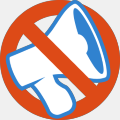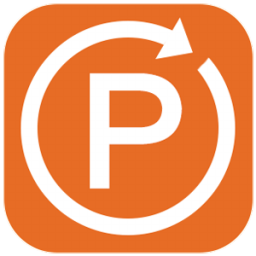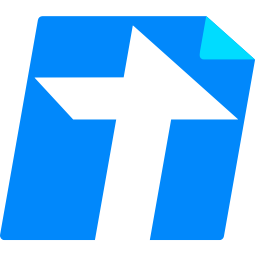微侠小编为大家带来了NetworkOpenedFiles,这是一款实用的windos系统共享文件显示工具,该软件能够帮助用查看共享文件被其他用户使用的情况,也能够帮助用户管理编辑共享文件,还能远程进行传输,有需要的用户不要错过了,赶快来微侠网下载吧!

功能特色
可以快速的对您需要的文件进行选择
也支持对软件的参数选项等进行设置
还可对相关的软件信息进行查看
支持对文件的名字、计算机名进行选择
而且还可以快速的实现文件的信息共享
使用说明
1、开始使用NetworkOpenedFiles
不需要任何安装过程或其他DLL文件。为了开始使用它,只需运行可执行文件.exe,在运行软件之后,主窗口将显示网络上其他计算机打开的所有文件的列表。您可以选择一个或多个打开的文件,然后使用“关闭选定的打开的文件”选项关闭它们,使用“保存选定的项目”选项将文件列表导出到text / csv / tab-delimited / xml / html文件,或者将文件列表复制到剪贴板(Ctrl + C)并将其粘贴到Excel或任何其他电子表格应用程序。
2、显示模式
允许您以2种不同的模式显示打开的文件:
显示所有条目:在此模式下,显示所有打开的文件,与从Windows操作系统收到的文件完全相同。
合并具有相同文件名+用户+计算机的项目:在这种模式下,如果有多个具有相同文件名,用户和计算机名称的项目软件会将它们合并为一个项目。您可以从选项->显示模式更改显示模式。
3、连接到远程计算机
如果您具有完全管理员权限,则软件还允许您连接网络上的另一台计算机。为了连接另一台计算机,只需打开“高级选项”窗口(F9),选择“从远程计算机加载打开的网络文件”,然后键入要连接的计算机的名称。
4、令行选项
/ LoadFrom<1 2="">指定是从此计算机还是远程计算机加载打开的文件列表。1 =此计算机,2 =远程计算机
/ RemoteComputerName <计算机名称> 指定远程计算机名称(与/ LoadFrom 2一起使用)
/ stext <文件名> 将打开的网络文件保存到一个简单的文本文件中。
/ stab <文件名> 将打开的网络文件保存到制表符分隔的文本文件中。
/ scomma <文件名> 将打开的网络文件保存到以逗号分隔的文本文件(csv)中。
/ stabular <文件名> 将打开的网络文件保存到表格文本文件中。
/ shtml <文件名> 将打开的网络文件保存到HTML文件(水平)中。
/ sverhtml <文件名> 将打开的网络文件保存到HTML文件(垂直)中。
/ sxml <文件名> 将打开的网络文件保存为XML文件。
/ sort <列> 此命令行选项可与其他保存选项一起使用,以按所需列进行排序。参数可以指定列索引(第一列为0,第二列为1,依此类推)或列名,例如“ Computer”和“ User”。如果您想以降序排序,则可以指定“〜”前缀字符(例如:“〜User”)。如果要按多列排序,可以在命令行中输入多个/ sort。/ cfg <文件名> 使用指定的配置文件启动NetworkOpenedFiles。

安装说明
1.在本站下载该软件并解压
2.打开软件安装包点击确认
3.选择安装路径点击下一步
4.等待安装完成即可
以上就是微侠小编带来的NetworkOpenedFiles(共享文件显示工具)v1.30中文绿色版软件的全部内容,希望对大家有所帮助。更多相关软件,还请关注微侠手游网或收藏本页面,微侠小编将持续为你更新。
-
 详情
PDF文档分拣工具
详情
PDF文档分拣工具内存管理丨4.7M
PDF文档分拣工具是一款非常好用的文件管理工具,这里有很多强大的功能可以使用,帮助你更好的进行文件整理,这样查找起来就会比较方便了,感兴趣的快来点击下载吧。软件介绍PDF文档(*.PDF) 查找、分拣、归类工具。功能介绍- 找出完全由图片组成的PDF文件。- 根据页面数或字符数分拣:可以从一批文档中找出页面数或字符数小于、等于或大于某个值的PDF文档,如分拣出页面数大于10页、或字数多于1000的
-
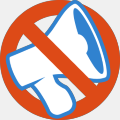 详情
O&OShutUp10
详情
O&OShutUp10系统辅助丨686KB
O&OShutUp10是一款非常好用的文件管理软件,这款软件可以帮助用户非常方便快捷地管理整个系统,可以说是非常好用了,这是一个非常不错的软件,赶快下载下来试一试吧!O&O ShutUp10说明可打开或关闭win10各种功能。如果中文意思翻译不太好的地方,可用英文显示更明了。O&O ShutUp10优势更多的控制你的操作系统调整您的安全设置保护您的隐私控制位置服务控制Win
-
 详情
极客多标签文件管理器
详情
极客多标签文件管理器办公软件丨12.12M
极客多标签文件管理器是一个十分好用的、支持多标签页的文件管理器工具免费软件。有了这款软件,找文件就可以更方便更便捷了。另外它还支持Window10/7/Vista等系统!有需要的用户可以来微侠网下载使用。极客多标签文件管理器功能介绍1.支持多标签页面。多标签页面,使文件管理更加简单和容易。2.双屏幕文件管理。双屏显示,使文件比较更加直观。3.MAC文件管理MAC文件管理器的本地经验。4.多屏幕的大
-
 详情
SysTools File System Migrator(文件系统数据迁移工具)
详情
SysTools File System Migrator(文件系统数据迁移工具)服务器类丨9.2M
SysTools File System Migrator是一款利用云存储机制帮助进行快速的文件系统数据的一种网络文件迁移工具,如果你需要将大量的文件迁移到另外一台电脑上再也不需要一个超大存储量的U盘了,今天一个软件就可以进行网络传输的搞定,非常方便。软件介绍包含/排除文件类型选项仅将特定文件类型(用逗号分隔)从台式机迁移到云。应用基于日期的过滤器将数据从特定日期范围移动到云中,只需在“从”和“到
-
 详情
OneCommander(文件管理器)
详情
OneCommander(文件管理器)系统辅助丨35.4M
OneCommander(文件管理器)是一款非常不错非常棒的软件,其中的功能也是非常强大包含了多个方面,这是一款双窗口文件管理器,拥有强大的各种各样的功能,还可以外挂苹果或者安卓手机对手机进行管理,还拥有超多协议权力,可以说是非常全面了。基本简介Commander One 是一款双窗口文件管理器,它拥有强大的搜索,可以显示隐藏文件,无限标签,支持Root访问,内置进程管理器,而 Commander
超好用的文件管理器软件
电脑必备的文件管理软件大全
文件碎片
文件整理
电脑文件管理器软件非常适合现代办公使用,软件里提供了各种不错的功能,软件支持各种不同的格式及权限管理,帮助你有效的进行管理,小伙伴们你们还在等什么?一起来看看吧!
在我们的日常工作或者生活中,当处理过的文件多起来,就会出现文件混乱的情况,这时候我们想要找到自己想要的文件都非常不容易,但是有了文件管理软件就不一样了,用户完全可以用这种软件对各种文件进行管理,让用户可以更加轻松的找到自己想要的文件,可以帮助用户轻松的整理自己混乱的电脑文件,让自己可以体验到简洁美观的桌面和电脑硬盘,连找文件都会快上许多,对于那些平时不常常整理硬盘或者桌面的用户来说,这种软件是非常
文件管理是对电脑系统优化的一种手段,通过有效的文件管理,整理碎片,释放冗余的空间,让系统运行起来更加便捷和响应快速,而且通过文件管理,我们能更好的找到目标!
功能强大全面的手机文件管理软件推荐,有了这些APP,可以帮助你很好的整理你的手机文件,将重要文件和垃圾文件分开,重要文件加密保存,数据备份,清理垃圾文件,节省空间释放内存,帮助你节省手机空间,提升运行速度!
-
 详情
微表格软件
详情
微表格软件办公软件丨7.16M
微表格软件是一款拥有着很多强大功能的办公软件,用户在这里可以进行编辑内容,下面也会为你介绍所有工具的用法,在很多时候都可以起到非常便捷的作用,有需要的随时可以下载。工具栏介绍:文件菜单编辑菜单查看插入格式工具统计数据数据插件激活方法:1、选择工具---插件2、进入插件管理器3、选择要激活的插件,点击全部激活基本介绍微表格excel是基于Office Excel而开发的一款excel表格数据处理软
-
 详情
恒泰个人服装店进销存软件
详情
恒泰个人服装店进销存软件办公软件丨19.99M
恒泰个人服装店进销存软件是一款针对服装行业的用户打造的管理办公软件,可以很好的进行记录等,使用起来非常方便,在很多时候都可以给你带来帮助,感兴趣的快来下载吧。软件介绍恒泰个人服装店进销存软件是支持模板操作的服装店铺程序。软件有员工设置,员工权限设置,供应商,会员设置,销售统计,服装进货入库,服装库存统计。功能介绍1、销售统计系统。2、历史订单查看系统。3、日程管理及日程提醒。4、员工管理。5、销售
-
 详情
PDF Extra电脑版
详情
PDF Extra电脑版办公软件丨6.47M
PDF Extra电脑版是一款功能强大的办公软件,这里提供了各种功能可以使用,帮助你有效提高工作效率,可以直接对文件中的文字、格式等进行修改,有需要的快来下载吧。软件介绍以您习惯的方式编辑,就这么简单更新一个重要的 PDF 时遇到麻烦? 不用担心。 可更改 PDF 文字、图像或结构的任何方面。软件特点【元素】调整 PDF 的元素,使其清晰和 易于导航。 从形状到 图画以及其间的一切, 都可由您改变
-
 详情
数字能投桌面版
详情
数字能投桌面版办公软件丨40.75M
数字能投桌面版是一款非常好用的桌面办公软件,登陆之后就可以进行操作了,能够高效完成工作上的内容,提供了大量技术知识可以免费学习,有需要的欢迎前来下载。软件特色沟通分享,简单易用,一呼百应应用丰富,海纳百川,有容乃大高效协作,为您开启云端办公新征程数字能投,乐享协作、高颜值、新视野功能介绍1、拥有系统化的培训学习方式,解决日常的技术问题2、提供众多的技术知识,轻松学习3、为你提供集团快速交流沟通服务
-
 详情
零天景区物品租赁管理系统
详情
零天景区物品租赁管理系统办公软件丨5.36M
零天景区物品租赁管理系统是一款租聘管理软件,对于用户来说可以更好的进行记录,将工作内容变得更加轻松,清楚地进行记录,再也不会出现找不到的情况,感兴趣的快来下载吧。软件介绍零天景区物品租赁管理系统是一套适合于对景区物品租借进行管理的软件,常用于望远镜出租、羽绒袄出租、划雪工具出租等等软件特点1、在线开单,更好管理租借订单2、信息填写轻松,操作便捷3、提供多种类型工具,满足用户需求4、解决景区物品租借
-
 详情
全能王PDF转换器
详情
全能王PDF转换器办公软件丨1.94M
全能王PDF转换器是一款全能的PDF转换器工具,支持多种不同格式的转换,使用起来也是相当方便的,在很多场合都可以起到非常关键的作用,有需要的随时可以前来下载。软件介绍全能王pdf转换器是一款功能极其强大的格式转换器,操作也很方便,而且支持高保真转换,丝毫不会影响原本的排版。全能王pdf转换器的功能是非常全面的,如高级编辑功能,多种格式转换,拖拽式操作,文字提取功能等等,能满足绝大数人的需求,不需要
-
 详情
企蜂云官方版
详情
企蜂云官方版办公软件丨170.59M
企蜂云官方版是一款非常实用的办公软件,该软件可以实现用户在家办公,也可以很好的跟员工之间进行交流,包括签到等功能都是免费提供的,有效提高了工作效率,有需要的随时可以下载。软件介绍企蜂云是一款自主研发的移动化客户管理软件,提供即时IM通讯、客户管理、签到拜访、工作日志、团队管理等多个功能。助力企业构建组织内部的高效协作网络,实现组织效率提升和企业业绩增长。平台介绍1、企蜂云汇聚各路商机,多渠道触达-
-
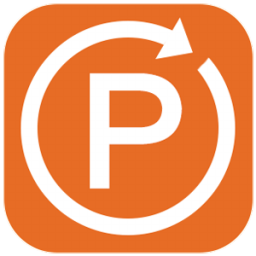 详情
聚友PDF转换器
详情
聚友PDF转换器办公软件丨4.31M
聚友PDF转换器是一款功能强大的办公软件,用户可以直接对所有的文件进行格式转换,还有很多强大的功能可以帮助你轻松进行工作,提高效率,有需要的随时可以前来下载。软件介绍聚友PDF转换器支持PDF、Word、PPT、Excel、图片等文件的批量互转,新增PDF合并、压缩、拆分、加密、解密,速度更快!功能介绍pdf转word、pdf转ppt、PDF转Excel、PDF转图片、PDF压缩、PDF合并、Wo
-
 详情
NiuShop助理
详情
NiuShop助理办公软件丨54.61M
NiuShop助理是一款转为电商用户打造的办公软件,用户在这里可以对店铺进行管理,操作起来非常方便,针对各种不同的商品进行编辑处理等,有需要的随时可以前来下载。软件介绍OpenCart助理可以批量采集淘宝、天猫、京东、1688、alibaba国际站、速卖通、微商相册、拼多多商品或导入淘宝数据包,直接上传到OpenCart商城。 自动添加商品所需的属性、图片、手机端详情等信息,并自动翻译成全球各国
-
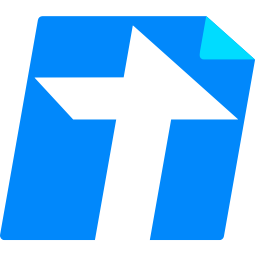 详情
腾讯文档电脑版
详情
腾讯文档电脑版办公软件丨133.89M
腾讯文档电脑版是一款可以在线编辑的文档软件,该软件包含了很多强大有用的功能,多种登录方式可以选择,有效提高办公效率,安全系数也是相当高的,可以放心使用,心动的随时可以下载。腾讯文档电脑版怎么使用:——在线编辑——* 快捷编辑:支持云端直接编辑,移动办公更轻松;* 实时保存:编辑文档时系统自动保存,不受网络信号影响;* 多种模板:支持会议纪要、日报、项目管理信息表等各类Word/Excel模板。——